一、实验目的
(1)掌握演示文稿内各种对象的基本操作。
(2)掌握演示文稿版式的修改和设置。
(3)掌握演示文稿的切换动画和演示文稿内对象动画的设置方法。
(4)掌握插入、删除、新建演示文稿等基本操作。
二、实验内容
打开演示文稿yswg.pptx,按照下列要求对此文稿进行操作。
(1)文本的修饰及美化。
① 将第五张幻灯片的标题设置为“软件项目管理”,标题字体设置为“黑体”、字号54、加粗,格式设置为“填充:黑色,主题色4;软棱台”。
② 在标题下面插入一个横排的文本框,标题设置为“项目管理的主要任务”。文本框文字版式为“中部居中”,字体为“黑体”,字号为36,加粗。文本框中的文字不要自动换行,如图1.4.7所示。
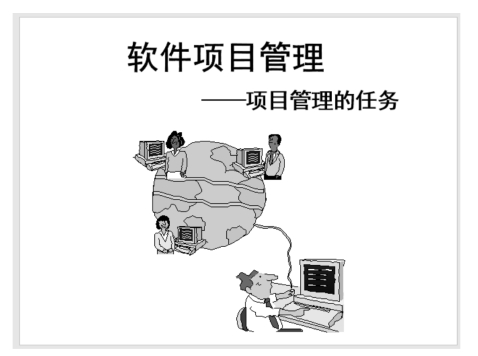
图1.4.7 修饰及美化文本
(2)新建幻灯片、设置版式及调整内容。
① 在第一张幻灯片前插入版式为“比较”的新幻灯片,设置其标题为“原型模型和增量模型”,标题字体设置为“黑体”,字号为54,加粗。
② 将第三张幻灯片的标题和图片分别移动到第一张幻灯片左侧的小标题和内容区。同样,将第四张幻灯片的标题和图片移动到第一张幻灯片右侧的小标题和内容区,如图 1.4.8所示。
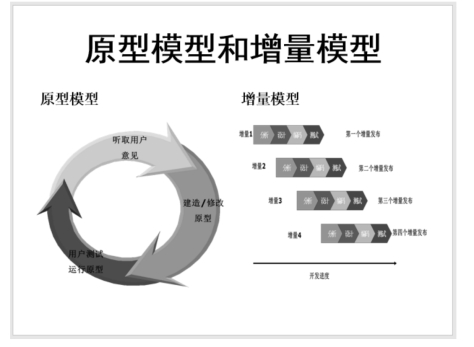 (www.daowen.com)
(www.daowen.com)
图1.4.8 新建幻灯片、设置版式及调整内容
(3)幻灯片切换动画的设置及幻灯片的删除。
① 将第一张幻灯片的切换动画设置为“推进”。
② 删除第三张和第四张幻灯片。
(4)在幻灯片中创建表格,并对表格格式进行设置。
① 在第二张幻灯片前插入版式为“标题与内容”的新幻灯片,标题为“项目管理的主要任务与测量的实践”,标题字体为“黑体”,字号为38,加粗。
② 内容区插入一个3行2列的表格,第1列的2、3行的内容依次为“任务”和“测试”,第1行第2列内容为“内容”。将第3张幻灯片内容区的文本移动到表格的第2行第2列,将第4张幻灯片内容区的文本移动到表格的第3行第2列。
③ 将整个表格的底纹设置为“橙色”,表格的外框线设置为“2.25磅,红色,实线”,表格的内部框线设置为“1.5磅,绿色,实线”。表格内所有文字的字体字号设置为“黑体,24号”。
④ 表格第1列的内容垂直居中对齐,第1行的内容居中对齐,删除第3张和第4张幻灯片,使第3张幻灯片成为第1张幻灯片,如图1.4.9所示。
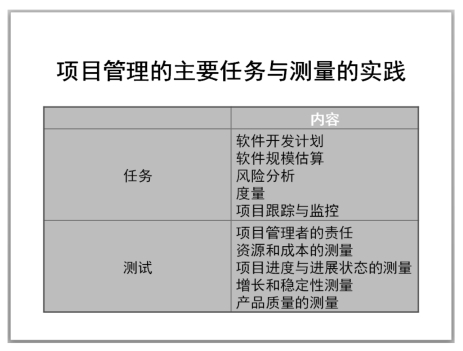
图1.4.9 创建表格
最终效果如图1.4.10所示。
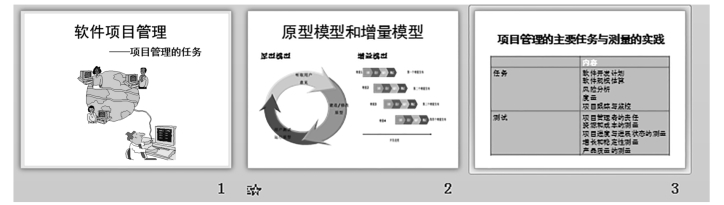
图1.4.10 最终效果
免责声明:以上内容源自网络,版权归原作者所有,如有侵犯您的原创版权请告知,我们将尽快删除相关内容。






